Kontrol terhadap kualitas gambar sering kali dimulai dari optimalisasi data kamera. Objek dalam foto Anda dapat mengalami distorsi atau vignetting akibat lensa yang digunakan, yang dapat mempengaruhi hasil akhir secara negatif. Dalam tutorial ini, Anda akan belajar bagaimana menangani masalah ini secara efektif dengan Adobe Camera Raw dan meningkatkan kualitas gambar ke level yang baru.
Poin utama
- Distorsi dan vignetting dapat dikoreksi melalui penyesuaian otomatis dan manual di Camera Raw.
- Profil lensa yang Anda gunakan memainkan peran penting dalam koreksi distorsi.
- Fungsi koreksi lensa otomatis sering kali menjadi pilihan terbaik untuk hasil cepat.
Panduan Langkah demi Langkah
Untuk mengoptimalkan gambar Anda, ikuti petunjuk ini untuk koreksi lensa di Camera Raw.
Pertama, buka gambar di Adobe Camera Raw. Jika Anda memiliki gambar RAW, gambar tersebut akan mendapat manfaat dari koreksi yang disimpan di kamera. Koreksi ini dapat mencakup distorsi dan vignetting. Untuk memeriksa ini, pergi ke bagian "Optik" di alat.
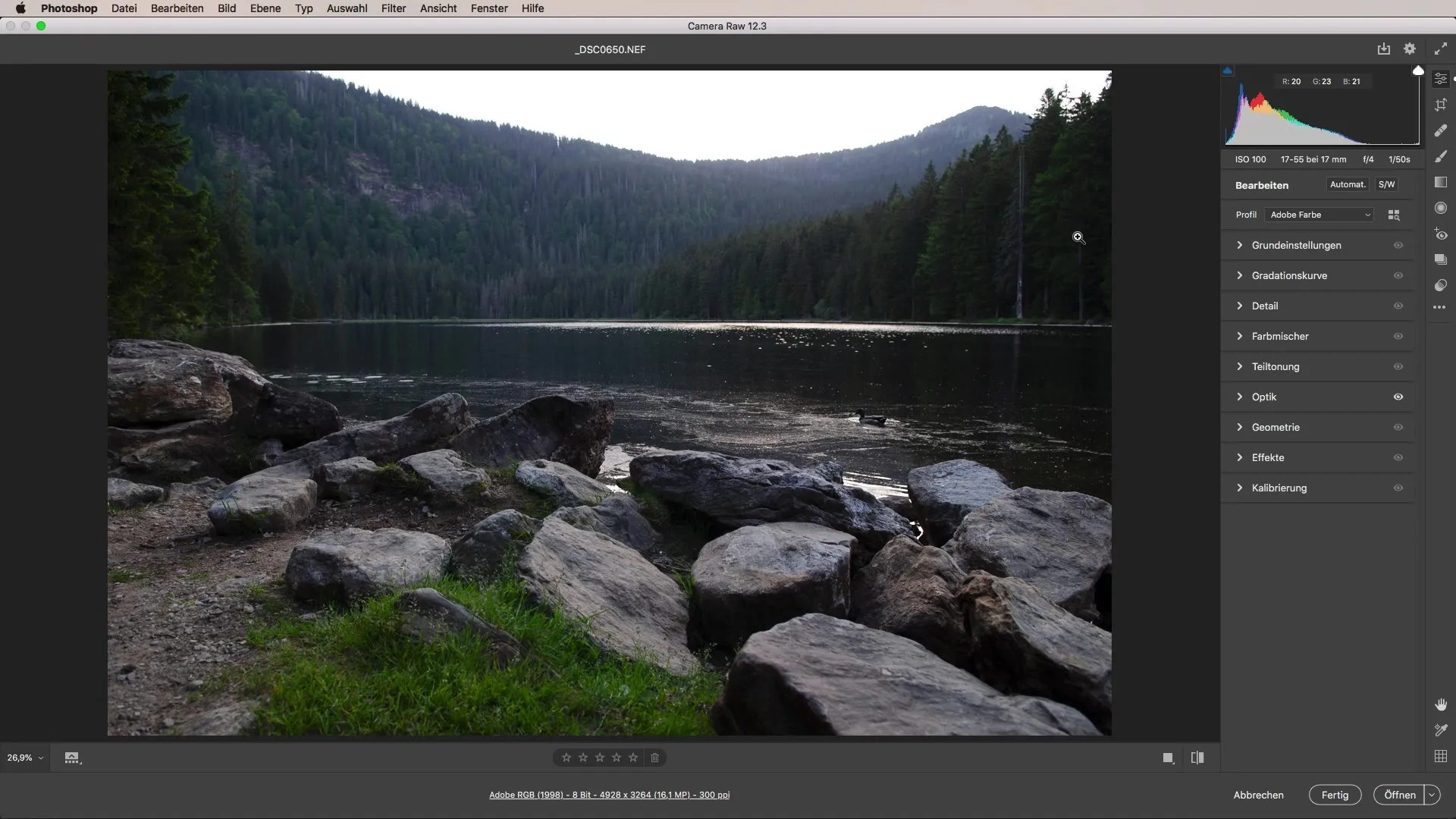
Di sini Anda akan menemukan opsi untuk koreksi lensa. Opsi pertama yang tersedia adalah penyesuaian manual. Anda dapat menyesuaikan distorsi langsung untuk meluruskan garis yang bengkok dan menyesuaikan vignette sesuai keinginan Anda. Namun, ini bisa menjadi tantangan karena Anda sering kali tidak tahu apa yang benar secara matematis.
Untuk menemukan solusi yang lebih sederhana dan lebih tepat, disarankan untuk memilih koreksi profil. Fungsi ini mempertimbangkan profil kamera dan menggunakan informasi yang tersedia untuk lensa spesifik Anda.
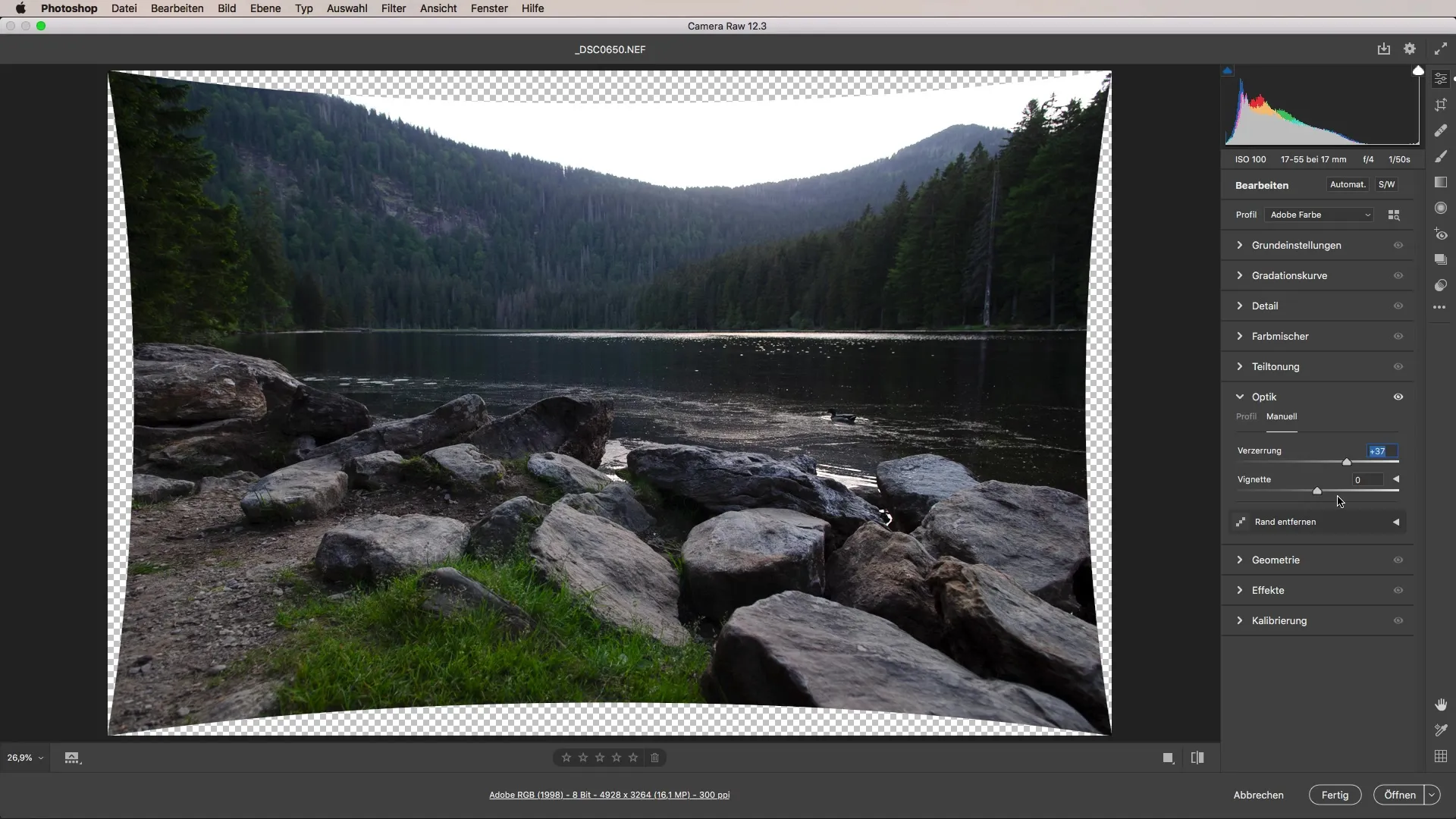
Perhatikan bahwa Adobe Camera RAW Converter mampu membaca data spesifik dari lensa Anda. Dengan begitu, otomatis akan terdeteksi lensa apa yang Anda gunakan untuk mengambil gambar. Ini sangat menguntungkan untuk gambar RAW karena kamera memberikan informasi ini secara langsung.
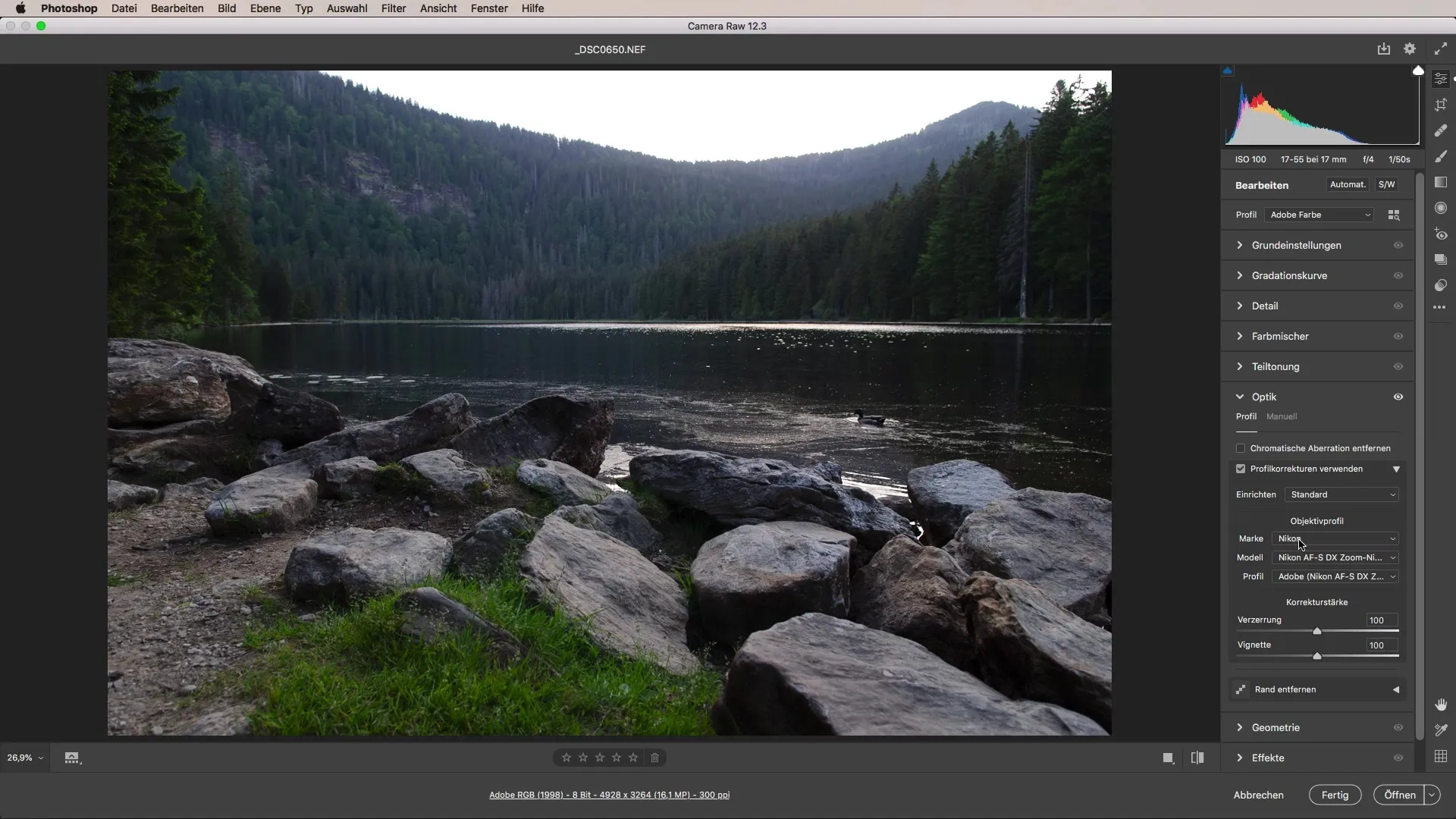
Setelah koreksi diaktifkan, Anda akan langsung melihat bagaimana gambar berubah. Pembengkokan di tepi gambar akan dikoreksi dan elemen informasi gambar yang hilang akan dipulihkan. Namun, mungkin Anda akan kehilangan beberapa area gambar karena koreksi secara efektif memotong gambar di tepinya.
Di sini penting untuk menyadari bahwa Anda dapat kehilangan sedikit ruang di sisi dan atas dengan proses pasca-edit. Meskipun Photoshop dan Camera Raw dapat menyamarkan distorsi kecil dengan baik, tergantung pada gambar, Anda mungkin harus mengorbankan beberapa detail di tepi.
Cara lain yang praktis dalam fungsionalitas yang sama adalah penyetelan kekuatan koreksi. Saat Anda memeriksa pratinjau, Anda dapat melihat seberapa banyak Anda ingin dari koreksi tersebut dan apakah Anda puas dengan hasilnya.
Selain itu, Anda dapat menggunakan fungsi untuk meluruskan horizon Anda agar memastikan komposisi gambar sesuai.
Untuk penyesuaian manual, opsi untuk mengatur vignette secara lebih efektif direkomendasikan. Dengan penggeser, Anda dapat melakukan penyesuaian yang secara spesifik memperkuat atau mengurangi kecerahan di tepi.
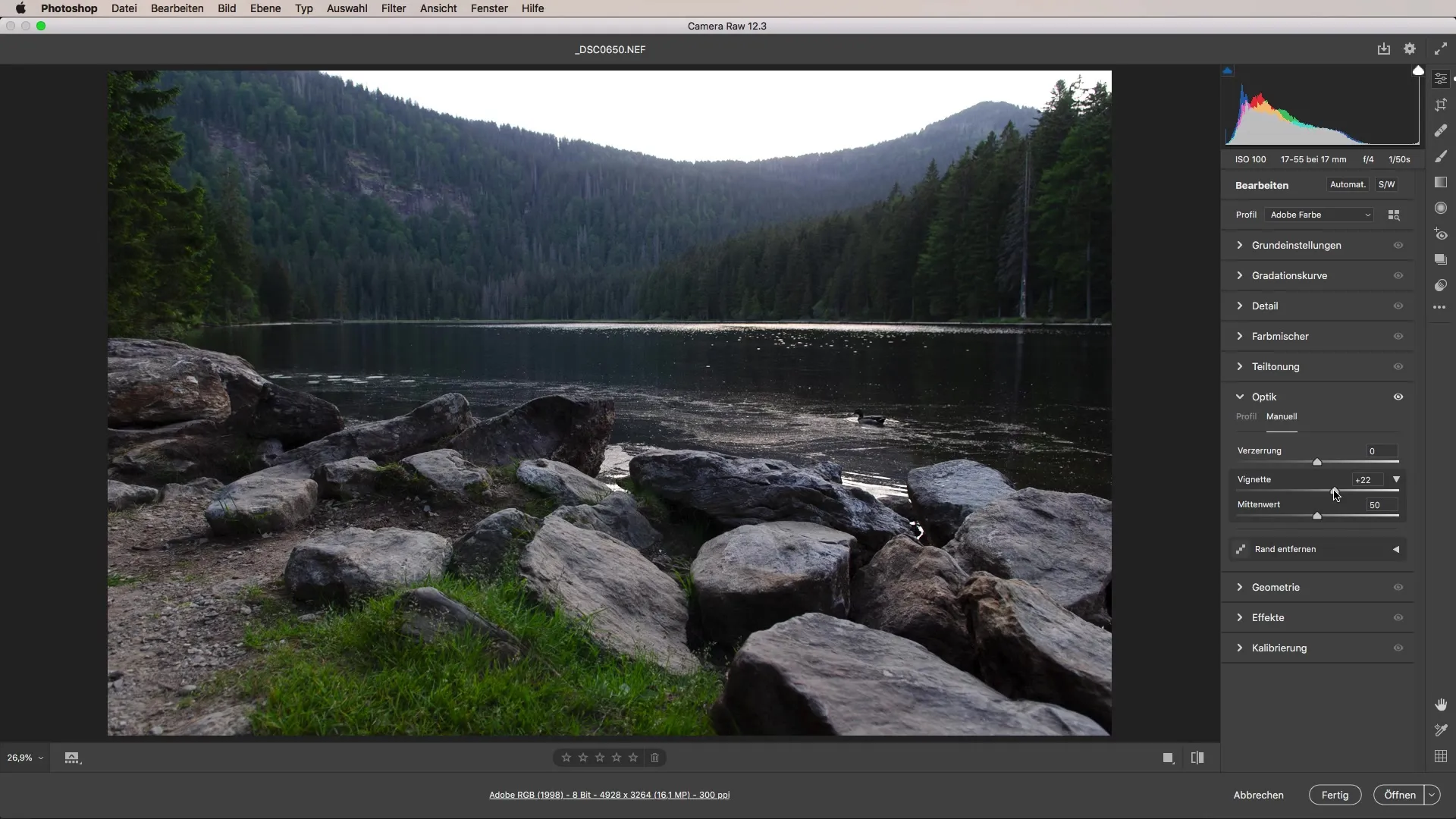
Namun demikian, penting untuk menekankan bahwa koreksi profil otomatis biasanya adalah pilihan yang lebih baik karena ia dengan cepat dan elegan menyelesaikan ketidakberesan matematis di balik proses optimasi.
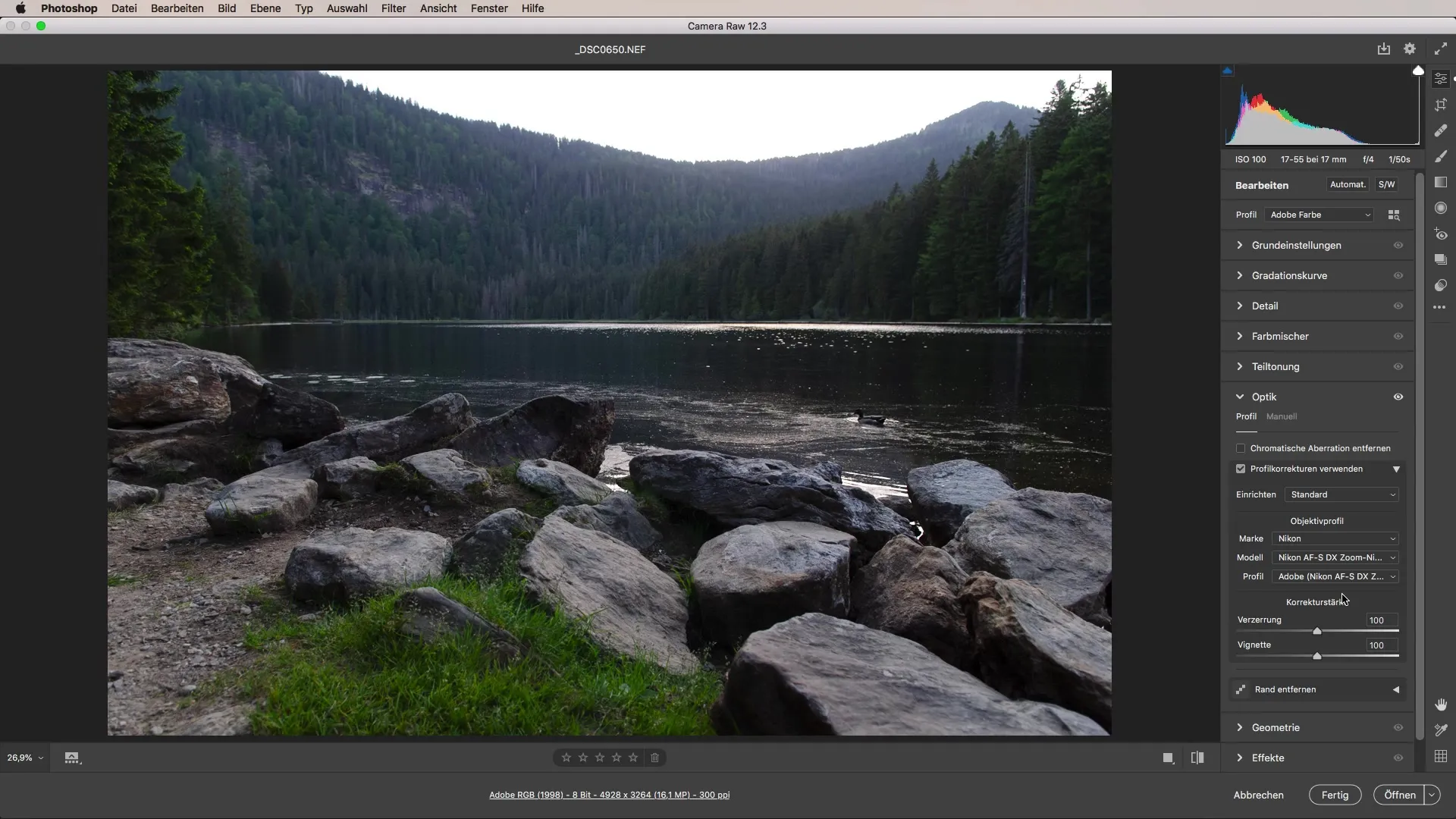
Ringkasan – Optimalisasi Gambar Melalui Koreksi Lensa di Camera Raw
Untuk menghilangkan distorsi dan vignetting dalam gambar Anda, penggunaan Adobe Camera Raw yang tepat sangat penting. Dengan menggunakan koreksi profil dengan benar, Anda dapat secara signifikan meningkatkan foto Anda dan sekaligus meminimalkan waktu pengeditan.
Pertanyaan yang Sering Diajukan
Bagaimana cara saya mengoreksi distorsi dalam gambar saya?Distorsi dapat dengan mudah dihilangkan di Adobe Camera Raw menggunakan koreksi lensa.
Apa perbedaan antara koreksi lensa manual dan otomatis?Koreksi manual memerlukan penyesuaian dari pihak Anda, sementara koreksi otomatis berdasarkan profil lensa dan sering kali memberikan hasil yang lebih cepat.
Bagaimana saya menemukan pengaturan lensa yang tepat untuk gambar saya?Camera RAW Converter umumnya secara otomatis mengenali lensa yang digunakan dan menyesuaikan pengaturannya sesuai.
Bisakah saya menyesuaikan kekuatan koreksi?Ya, Anda dapat menyesuaikan kekuatan koreksi di pengaturan lensa untuk mendapatkan hasil terbaik.


